


Fahrradtouren auf iOS und Android: BikeMap
Der Sommer ist da, und damit die Zeit der Fahrradtouren. Wo für die Navigation mit dem Auto eine Vielzahl von Apps existieren, ist der Markt der Fahradnavis überschaubar. Nun ist die Wahl der Strecken immer abhängig vom Fortbewegungsmittel: Mit dem Fahrrad wollen Sie...
GPS-Position und EXIF-Informationen bei iPhone-Bildern auslesen und ändern
Das Smartphone ist der Alltags-Fotoapparat der Neuzeit. Immer dabei, schnell betriebsbereit, und online. Die Bilder stellen Sie im Handumdrehen auf die Bilderplattform oder das soziale Netzwerk Ihrer Wahl. Ein Nebeneffekt dieses Vorgehens ist die riesige Menge an...
GPS-Empfang auf Nikon-Kameras verbessern: A-GPS
Wenn Sie oft mit Ihrem Smartphone Fotos machen, dann ist die Funktion für Sie vollkommen normal: Das Bild enthält (nach einmaliger Freigabe) die GPS-Koordinaten der Position, an der Sie es gemacht haben. Das hilft dann, Bilder einem Ort zuzuordnen oder eine...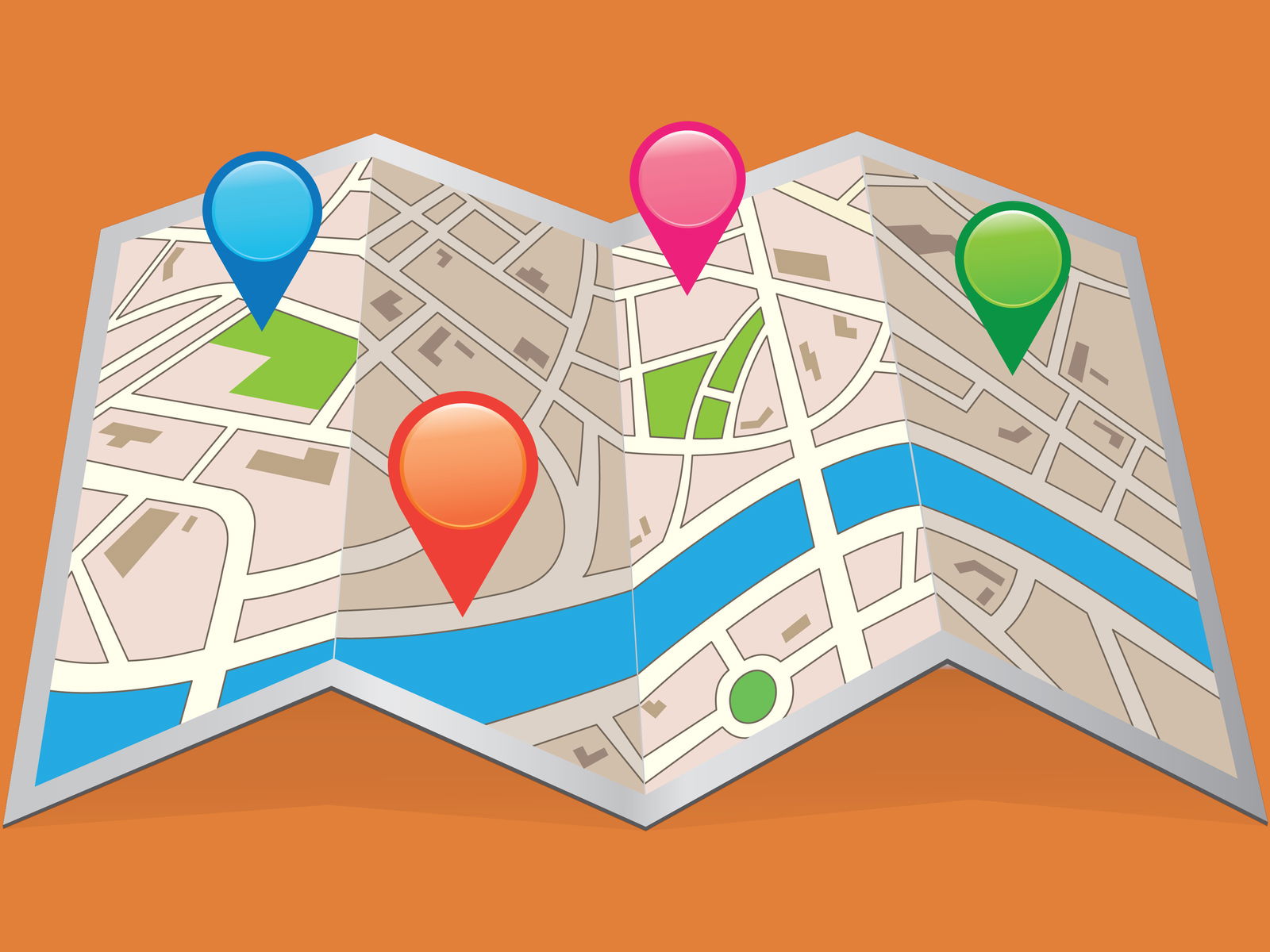
Kein Standort an Google
Selbst wer sein Handy nicht bewegt, sendet den eigenen Standort an Google. Wer das nicht will, kann generell und für jede App separat festlegen, ob der Standort gesendet werden soll oder nicht.
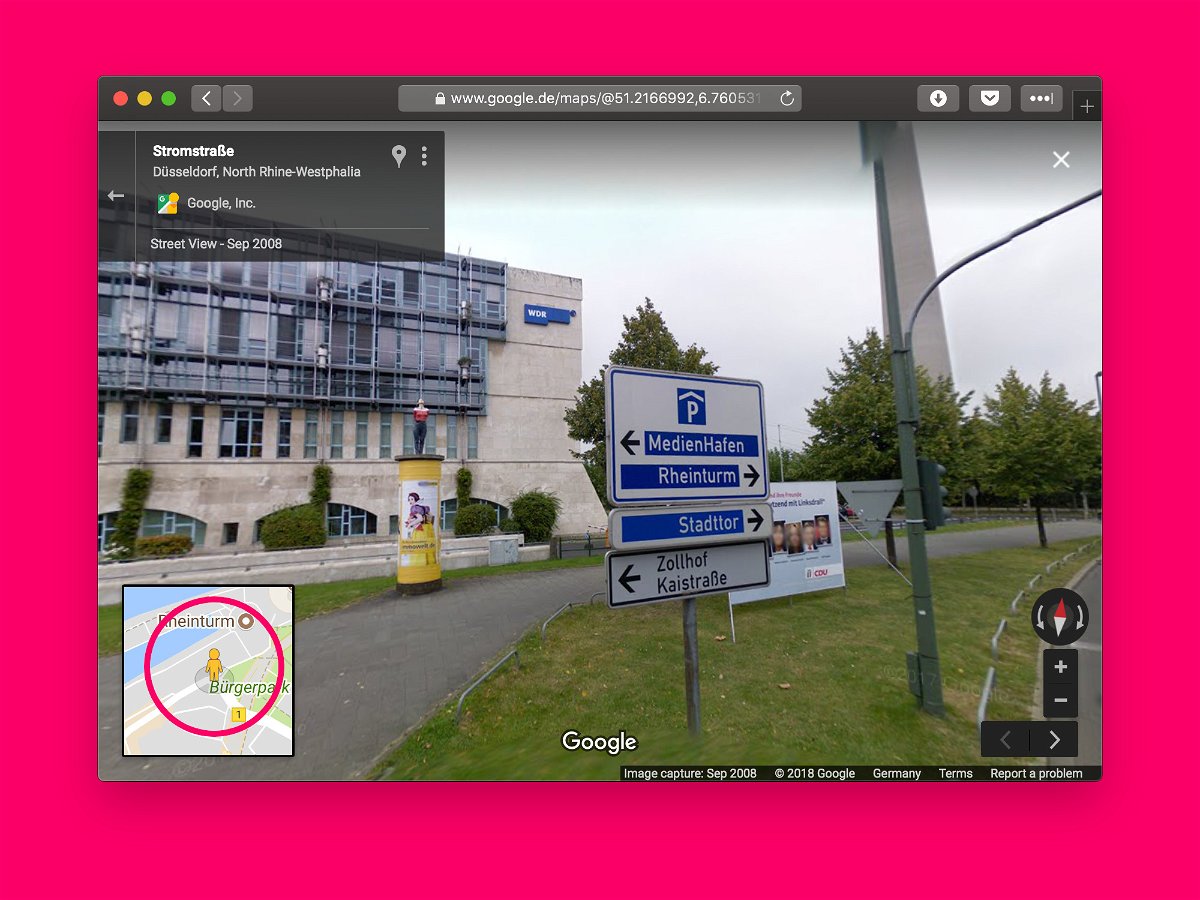
Street View-Ansichten aufrufen
Mit der Street View-Funktion von Google Maps lassen sich viele Straßen aus der Perspektive eines Fußgängers oder Autofahrers ansehen – unter anderem auch in verschiedenen Städten Deutschlands. Allerdings ist das Aufrufen der Street View-Ansicht etwas versteckt. Wir zeigen, wie man dazu vorgeht.
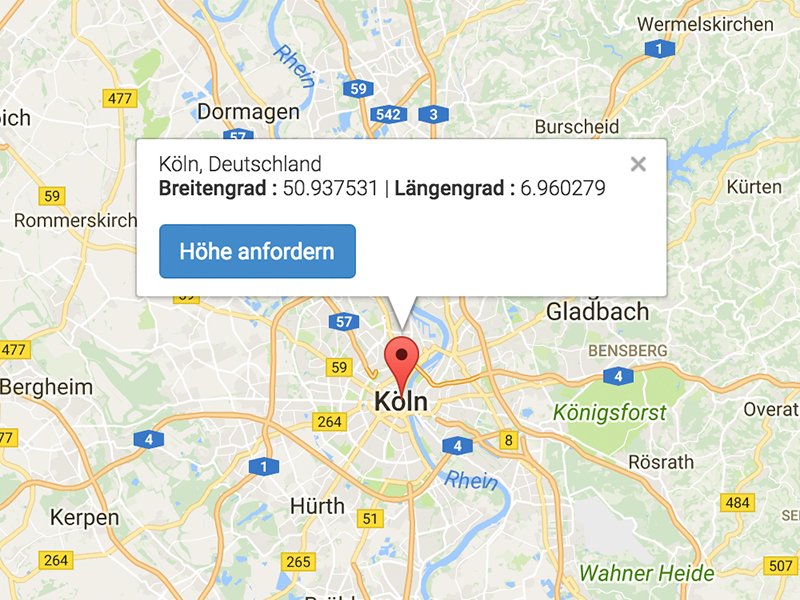
Standort-Koordinaten ermitteln
So viel der Service von Google Maps auch bietet, eine bestimmte Funktion ist leider bis heute nicht integriert; das Anzeigen der genauen Standort-Koordinaten. Um diese Daten zu ermitteln, gibt es allerdings kostenlose Apps, die diese Lücke schließen. Android-Nutzer...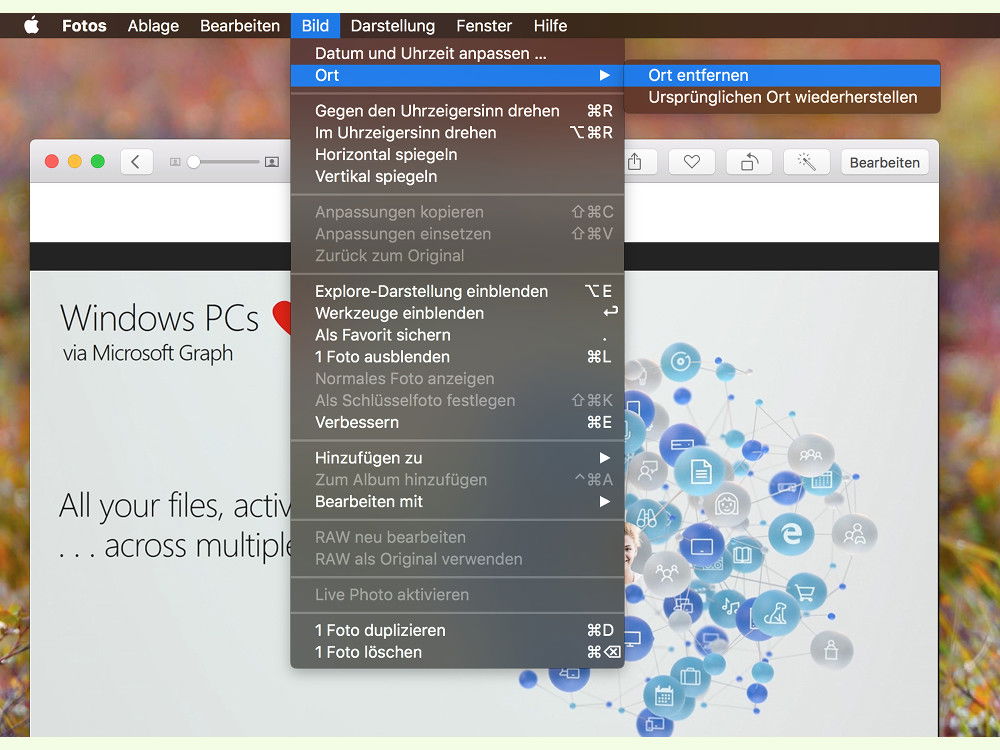
Mac: GPS von Fotos entfernen
Viele Bilder, die mit einem iPhone, Android-Gerät oder einer digitalen Kamera aufgenommen wurden, enthalten auch Infos über den Standort, an dem die Aufnahme entstanden ist. Sollen diese Daten für bestimmte Bilder nicht enthalten sein, lassen sie sich schnell entfernen.



